Trong kỷ nguyên số, khi nội dung video lên ngôi, việc tạo ra những thước phim chất lượng cao không chỉ đòi hỏi sự sáng tạo mà còn cần một quy trình làm việc hiệu quả. Với vai trò là một người chuyên sản xuất nội dung video, tôi hiểu rõ áp lực về thời gian và yêu cầu về chất lượng. Dù việc ghi hình có thể khó tối ưu, nhưng một workflow chỉnh sửa video được tối ưu hóa lại có thể đẩy nhanh đáng kể tốc độ hoàn thành công việc.
Nói đến tối ưu workflow không chỉ dừng lại ở việc chọn phần mềm chỉnh sửa video phù hợp hay sắp xếp các file tài liệu gọn gàng. Trong nhiều năm làm việc, tôi đã đúc rút được một số thủ thuật giúp việc chỉnh sửa video trở nên nhanh chóng và mượt mà hơn. Nếu bạn là một biên tập viên video hoặc nhà sáng tạo nội dung đang tìm cách nâng cao hiệu suất, hãy cùng tôi khám phá 5 mẹo hữu ích mà tôi thường xuyên áp dụng để tăng tốc workflow và tạo ra những sản phẩm chất lượng với ít công sức hơn.
1. Tùy Chỉnh Phím Tắt Chuột Hiệu Quả
Giảm thao tác phím, tăng năng suất
Tôi thường xuyên sử dụng chuột Logitech MX Master 3 vì thiết kế công thái học vượt trội của nó. Tuy nhiên, một lợi thế lớn khác là các nút bấm có thể tùy chỉnh. Mặc định, những nút này dùng để lùi hoặc tiến trong trình duyệt, thay đổi tốc độ cuộn,… Nhưng tôi đã thay đổi chức năng của chúng, đặc biệt là khi làm việc trong Premiere Pro – phần mềm chỉnh sửa video tôi ưu tiên. Điều quan trọng là bạn có thể tùy chỉnh các nút này cho bất kỳ phần mềm chỉnh sửa nào bạn đang sử dụng.
Ngay khi mở Adobe Premiere Pro, các nút trên chuột của tôi sẽ được gán các phím tắt khác nhau như cắt, thêm hiệu ứng chuyển cảnh, công cụ chọn, thêm văn bản, v.v. Việc này đã giảm đáng kể thời gian tôi phải chuyển tay từ chuột sang bàn phím trong quá trình chỉnh sửa. Tôi không cần phải tìm kiếm các công cụ này trên màn hình hay rời tay khỏi chuột để kích hoạt công cụ liên quan bằng bàn phím. Ngoài ra, MX Master 3 còn có bánh xe cuộn ngang giúp phóng to và thu nhỏ timeline dễ dàng. Khi chỉnh sửa một video dài, việc sử dụng các phím tắt chuột giúp tiết kiệm một lượng lớn thời gian, và lợi ích này càng được nhân lên mỗi khi bạn thực hiện các thao tác lặp đi lặp lại. Ngay cả khi bạn không có loại chuột tương tự, bạn vẫn có thể sử dụng các công cụ như BetterMouse để gán lại chức năng cho các nút chuột của mình.
 Cận cảnh các nút bên hông trên chuột Logitech MX Master 3
Cận cảnh các nút bên hông trên chuột Logitech MX Master 3
2. Phân Chia Không Gian Màn Hình Một Cách Khoa Học
Tận dụng màn hình, tối đa hóa hiệu suất
Cùng với việc tùy chỉnh phím tắt chuột, yếu tố lớn tiếp theo giúp tôi tăng tốc độ chỉnh sửa là tối ưu hóa không gian màn hình làm việc. Trước đây, tôi thường để phần mềm chỉnh sửa chiếm toàn bộ màn hình. Mặc dù điều này giúp timeline hiển thị rộng rãi, nhưng cửa sổ preview lại khá nhỏ, và tôi phải mở file explorer mỗi khi muốn nhập một clip mới. Tôi nhanh chóng nhận ra điều này đang làm mất khá nhiều thời gian của mình.
Vì vậy, tôi quyết định sắp xếp lại các cửa sổ trên màn hình. Với một màn hình ultrawide, tôi tận dụng tối đa chiều rộng. Tôi gắn phần mềm chỉnh sửa vào một nửa màn hình, trong khi nửa còn lại được chia thành cửa sổ preview ở phía trên bên phải để xem các chỉnh sửa theo thời gian thực và trình quản lý file hoặc tài liệu tham khảo khác ở phía dưới bên phải. Cách sắp xếp này giúp tôi tiết kiệm một vài cú nhấp chuột mỗi khi chỉnh sửa. Bạn thậm chí có thể sắm một màn hình phụ giá rẻ để tham khảo hoặc xem trước các đoạn media của mình, giúp công việc trôi chảy hơn nhiều.
 Giá đỡ hai màn hình Insignia được đặt trên bàn làm việc
Giá đỡ hai màn hình Insignia được đặt trên bàn làm việc
3. Sử Dụng SSD Gắn Ngoài Tốc Độ Cao
Giải quyết vấn đề lưu trữ, tăng tốc độ xử lý
Nhiều người có thể lầm tưởng rằng việc chỉnh sửa video thông qua ổ SSD gắn ngoài sẽ không đủ nhanh, hoặc có thể gây lag, giật. Tuy nhiên, thực tế hoàn toàn ngược lại. Tôi chỉnh sửa tất cả các video của mình từ một ổ SSD gắn ngoài Samsung T7. Nó gần như cung cấp tốc độ tương đương NVMe, do đó bạn sẽ không gặp bất kỳ vấn đề nào khi chỉnh sửa. Tôi đặc biệt khuyên bạn nên sử dụng SSD gắn ngoài khi chỉnh sửa video, đặc biệt nếu dung lượng lưu trữ nội bộ của máy tính bạn đang thấp.
Khi dung lượng lưu trữ nội bộ thấp, máy tính của bạn có xu hướng chạy chậm hơn một chút. Hơn nữa, một số phần của bộ nhớ nội bộ cũng có thể được sử dụng làm bộ nhớ ảo (swap memory). Vì vậy, nếu bạn không muốn làm tắc nghẽn khả năng lưu trữ và xử lý của hệ thống, tốt nhất là sử dụng SSD gắn ngoài cho tất cả các dự án chỉnh sửa của mình. Điều này giúp đảm bảo dữ liệu video được truy xuất và ghi một cách nhanh chóng, duy trì hiệu suất mượt mà trong suốt quá trình làm việc.
 Ổ cứng SSD di động Samsung T7 Shield màu xanh dương cùng cáp USB-C
Ổ cứng SSD di động Samsung T7 Shield màu xanh dương cùng cáp USB-C
4. Tận Dụng Bàn Phím Overlay Với Các Phím Tắt
Ghi nhớ phím tắt dễ dàng, thực hiện nhanh chóng
Một phần lớn của công việc chỉnh sửa video là sử dụng các phím tắt trên bàn phím để thực hiện các chức năng cụ thể. Bạn không thể lúc nào cũng tìm kiếm các tùy chọn chính xác thông qua tất cả các menu, vì vậy phím tắt là cách tốt nhất để kích hoạt chức năng cần thiết một cách nhanh chóng. Tuy nhiên, với rất nhiều tính năng và tùy chọn, việc ghi nhớ hàng trăm phím tắt cho các công cụ khác nhau có thể trở nên khó khăn. May mắn thay, có một mẹo bạn có thể sử dụng để kích hoạt các phím tắt mà không cần phải nhớ chính xác phím nào làm gì.
Nếu bạn sử dụng MacBook, bạn có thể mua một lớp phủ bàn phím (keyboard overlay) đặt lên trên bàn phím và hiển thị tất cả các phím tắt khác nhau. Các loại phủ này có sẵn cho nhiều phần mềm chỉnh sửa khác nhau. Vì vậy, dù bạn dùng Final Cut Pro, Adobe Premiere Pro, hay DaVinci Resolve, bạn đều có thể tìm thấy một lớp phủ phù hợp với bàn phím Mac của mình. Khi đó, bạn chỉ cần liếc nhìn bàn phím, tìm đúng phím và kích hoạt phím tắt mà không cần phải ghi nhớ tổ hợp phím phức tạp. Đây là một công cụ cực kỳ hữu ích giúp tăng tốc độ làm việc đáng kể.
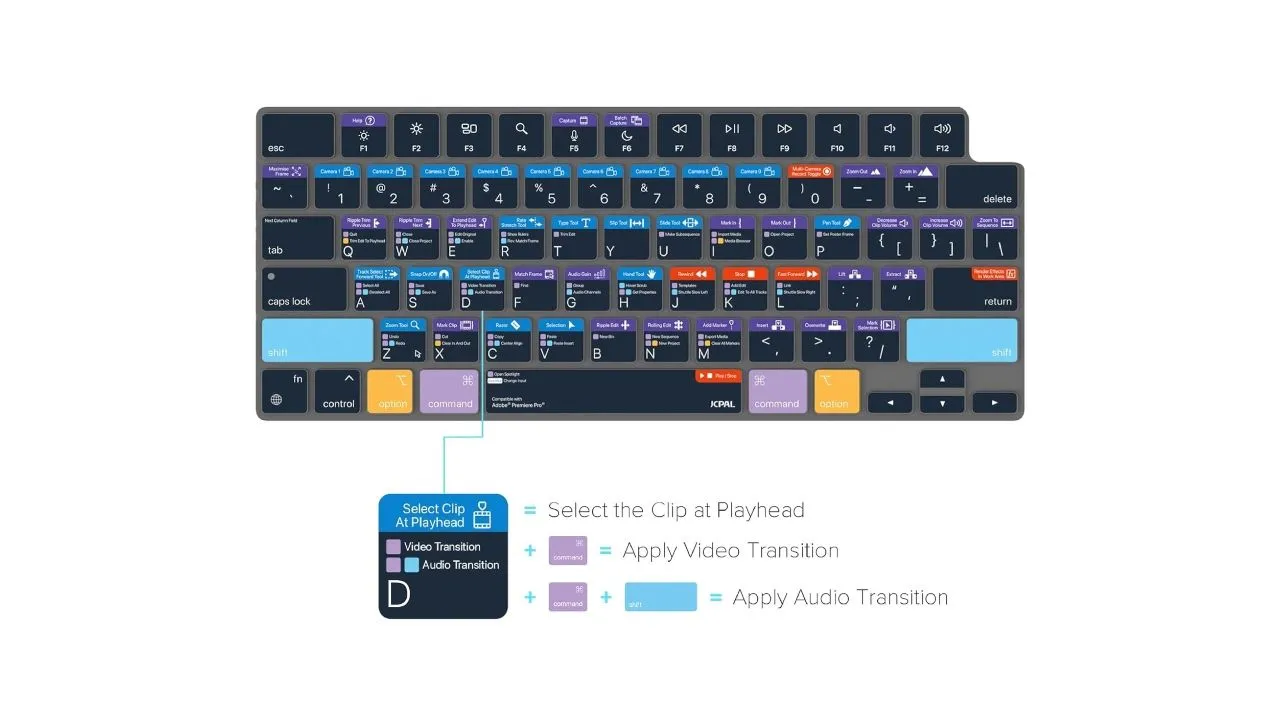 Bàn phím MacBook có phủ lớp overlay hiển thị phím tắt cho phần mềm chỉnh sửa video
Bàn phím MacBook có phủ lớp overlay hiển thị phím tắt cho phần mềm chỉnh sửa video
5. Tùy Chỉnh Giao Diện Phần Mềm Chỉnh Sửa Video
Sắp xếp không gian làm việc cá nhân hóa
Rất nhiều người dùng có thể không biết rằng bạn hoàn toàn có thể tùy chỉnh tất cả các yếu tố khác nhau trong giao diện người dùng (UI) của phần mềm chỉnh sửa video. Nếu bạn không thích vị trí hiện tại của một thanh công cụ, bạn có thể kéo và thả nó đến vị trí khác. Tương tự, nếu bạn muốn cửa sổ Effect Controls lớn hơn và tách biệt khỏi các vùng lộn xộn khác, bạn cũng hoàn toàn có thể làm được điều đó.
Tùy thuộc vào phần mềm chỉnh sửa video bạn đang sử dụng, hãy tìm hướng dẫn cách di chuyển và sắp xếp lại các thanh menu và các phần khác. Bạn thường có thể tìm thấy thông tin này trong mục Trợ giúp (Help) hoặc Hỗ trợ (Support) của chương trình. Việc cá nhân hóa UI theo thói quen làm việc và sở thích của bạn sẽ giúp tạo ra một không gian làm việc tối ưu nhất, giúp bạn tập trung hơn vào việc sáng tạo và ít bị phân tâm bởi việc tìm kiếm công cụ.
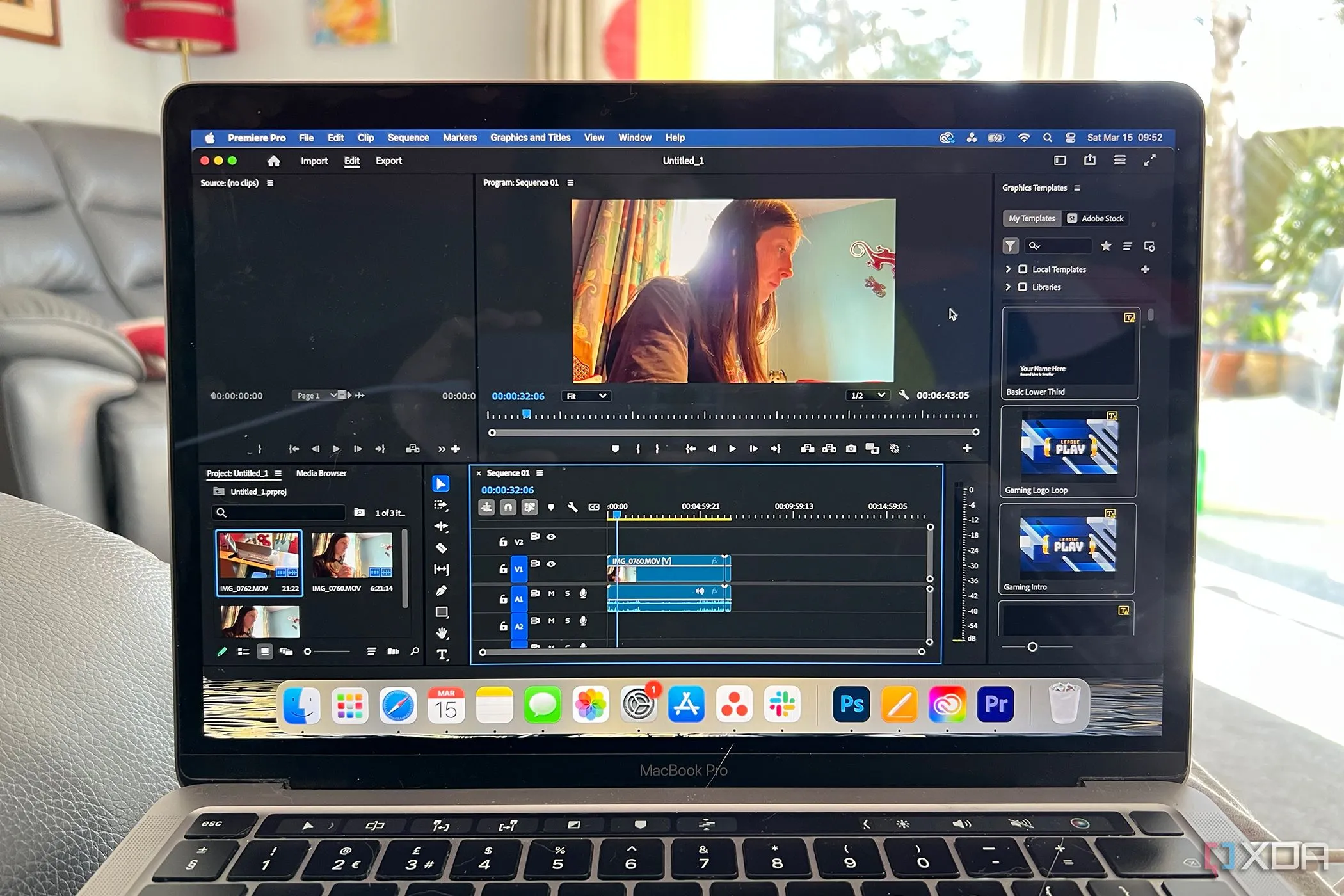 Giao diện Adobe Premiere Pro trên MacBook Pro với các bảng điều khiển được sắp xếp khoa học
Giao diện Adobe Premiere Pro trên MacBook Pro với các bảng điều khiển được sắp xếp khoa học
Với những mẹo này, bạn sẽ không còn mất thời gian để tìm kiếm công cụ hay cách kích hoạt chúng nữa. Thay vào đó, bạn có thể hoàn toàn tập trung vào các khía cạnh sáng tạo của video như chuyển cảnh, hiệu ứng, đồ họa chuyển động, v.v., vì bạn đã dành ít thời gian và công sức hơn cho các tác vụ lặp đi lặp lại. Hãy thử áp dụng chúng vào quy trình làm việc của bạn để thấy sự khác biệt đáng kể về năng suất và chất lượng sản phẩm. Bạn có mẹo hay nào khác để tăng tốc chỉnh sửa video không? Hãy chia sẻ ý kiến của bạn ở phần bình luận bên dưới nhé!